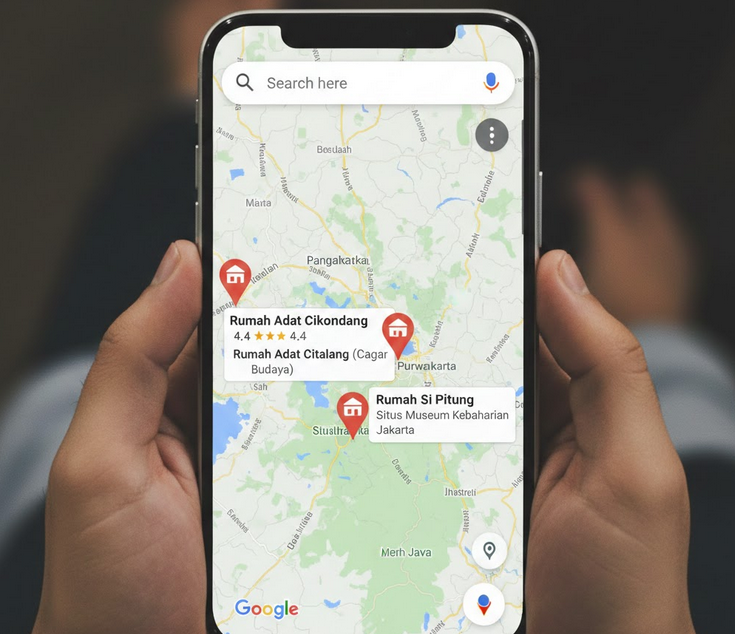Kabupaten – Menambahkan alamat rumah ke Google Maps kini menjadi kebutuhan penting, terutama bagi Anda yang sering menerima paket, memerlukan petunjuk arah untuk tamu, atau ingin mempermudah akses lokasi dalam layanan transportasi online. Google Maps menyediakan fitur untuk menandai dan menambahkan alamat secara mandiri, sehingga lokasi bisa tampil dan diakses kapan saja. Prosesnya mudah dan cepat, bahkan bisa dilakukan langsung melalui smartphone tanpa harus memiliki kemampuan teknis khusus.
Selain membantu kebutuhan pribadi, penambahan alamat pada Google Maps juga bermanfaat untuk usaha rumahan, kos, homestay, atau tempat yang ingin dikenal lebih luas. Dengan menambahkan lokasi, orang lain dapat menemukan tempat Anda dengan akurat dan mengurangi risiko salah arah. Artikel ini akan membahas cara cepat menambahkan alamat rumah ke Google Maps, langkah-langkahnya, tips agar cepat disetujui, hingga solusi jika alamat tidak muncul. Simak panduan lengkapnya berikut ini.
Cara Menambahkan Alamat Rumah ke Google Maps Melalui Aplikasi
Cara paling mudah untuk menambahkan alamat rumah adalah melalui aplikasi Google Maps yang sudah terpasang di smartphone. Pertama buka aplikasi Google Maps dan pastikan Anda sudah login menggunakan akun Google. Setelah itu tekan ikon Contribute atau “Kontribusi” di bagian bawah, kemudian pilih menu “Tambahkan Tempat”. Anda akan diarahkan ke halaman formulir untuk mengisi detail alamat.
Masukkan nama tempat, misalnya “Rumah Bapak Andi” atau cukup “Rumah”. Lanjutkan dengan mengisi kategori “Residence” atau “Tempat Tinggal”. Setelah itu tentukan lokasi dengan memindahkan pin di peta agar titiknya benar-benar akurat. Anda juga bisa menambahkan informasi tambahan seperti nomor telepon, foto rumah, atau jam operasional jika diperlukan. Jika semua sudah terisi, tekan tombol “Kirim”. Google kemudian akan memproses pengajuan tersebut sebelum menampilkannya di Maps.
Cara Menambahkan Alamat Rumah di Google Maps Lewat Browser
Selain melalui aplikasi, Anda juga dapat menambahkan alamat rumah menggunakan browser di laptop atau PC. Caranya masuk ke situs Google Maps, kemudian klik menu tiga garis di sisi kiri layar dan pilih “Tambahkan Tempat yang Hilang”. Selanjutnya isi nama tempat, kategori, serta lokasi pin yang ingin Anda ajukan.
Kelebihan menggunakan browser adalah tampilan peta lebih luas sehingga lebih mudah menentukan titik rumah secara lebih detail. Anda juga bisa menambahkan foto rumah atau lingkungan sekitar untuk mempercepat proses verifikasi. Setelah semua informasi terisi, cukup klik “Kirim”, dan pengajuan akan masuk ke sistem Google.
Cara Tambahkan Lokasi Rumah Dengan Pin yang Akurat
Akurasi lokasi sangat penting agar alamat rumah yang Anda tambahkan tepat berada di titik sebenarnya. Pertama perbesar peta hingga maksimal agar Anda bisa melihat bangunan, jalan, atau gang secara jelas. Lalu geser pin secara perlahan ke titik rumah Anda. Pastikan tidak salah menempatkan pin ke rumah tetangga yang bentuknya mirip.
Jika lokasi rumah berada di gang kecil, Anda bisa menggunakan fitur tampilan satelit untuk melihat denah lebih detail. Apabila Google Street View tersedia, Anda dapat mencocokkan sudut bangunan agar titik yang diberikan semakin tepat. Semakin akurat pin yang Anda tempatkan, semakin cepat Google menyetujui penambahan tempat tersebut.
Tips Agar Penambahan Alamat Rumah Cepat Disetujui Google
Google membutuhkan verifikasi agar alamat yang Anda tambahkan benar dan tidak menyesatkan pengguna lain. Supaya proses persetujuan cepat, pastikan nama tempat tidak mengandung unsur promosi yang berlebihan. Isi kategori dengan benar, misalnya “Tempat Tinggal”. Tambahkan foto rumah atau bangunan untuk memperkuat validasi.
Hindari mengisi informasi palsu seperti nomor telepon yang tidak aktif atau alamat tidak jelas. Jika Anda tinggal di perumahan baru, cantumkan foto lingkungan sekitar agar Google mengetahui bahwa lokasi tersebut benar-benar ada. Google biasanya memverifikasi dalam 1–7 hari, namun bisa lebih cepat jika data lengkap.
Penyebab Alamat Rumah Tidak Muncul di Google Maps
Ada beberapa alasan mengapa alamat rumah tidak langsung tampil setelah diajukan. Pertama, pengajuan masih menunggu proses verifikasi Google. Cek email Anda karena Google bisa saja meminta informasi tambahan. Kedua, titik peta kurang akurat sehingga sistem menganggap lokasi meragukan.
Penyebab lain adalah kategori tidak cocok atau informasi kurang lengkap. Jika alamat berada di area yang jarang dipetakan, proses verifikasi bisa memakan waktu lebih lama. Anda dapat mengecek status peninjauan melalui menu “Kontribusi” → “Edit Anda”. Jika ditolak, Anda dapat mengajukan ulang dengan data yang lebih lengkap.
Cara Membagikan Lokasi Rumah Setelah Ditambahkan
Jika alamat rumah sudah disetujui, Anda dapat membagikan lokasinya kepada keluarga, teman, atau kurir pengiriman. Caranya buka Google Maps, cari nama tempat yang telah Anda daftarkan, lalu tekan tombol “Bagikan”. Anda dapat mengirim link lokasi melalui WhatsApp, email, atau aplikasi lainnya.
Fitur berbagi lokasi ini sangat membantu untuk mengurangi kesalahan pengantaran paket atau tamu yang tersesat. Anda juga dapat menyematkan lokasi tersebut sebagai “Rumah” di Google Maps agar mudah dijangkau setiap kali membuka aplikasi.
Kesimpulan
Menambahkan alamat rumah ke Google Maps sebenarnya mudah dan bisa dilakukan dengan cepat, baik melalui aplikasi maupun browser. Yang terpenting adalah memastikan pin lokasi akurat, informasi lengkap, serta foto yang mendukung agar proses verifikasi berjalan lebih cepat. Dengan alamat yang berhasil ditambahkan, Anda akan lebih mudah menerima paket, memandu tamu, hingga mempermudah akses berbagai layanan digital.